Esta função pode ser usada com os seguintes canais:
- Com o Hi Bot aplicada no seu site
- Com o Hi Bot conectado a sua página do Facebook
- Com o Hi Bot integrado com um número do WhatsApp for Business
Sobre a função:
Por meio desta funcionalidade, você pode analisar as perguntas realizadas que não trouxeram respostas no Hi Bot (evasivas). Além de saber quais são os assuntos procurados pelo consumidor que precisa ser agregados em sua base de conhecimento. Com este recurso, você pode otimizar o atendimento oferecendo uma resposta satisfatória aos seus usuários.
Para configurar as buscas, acesse: O Departamento de bot> Configurações> Bot > Buscas sem resposta
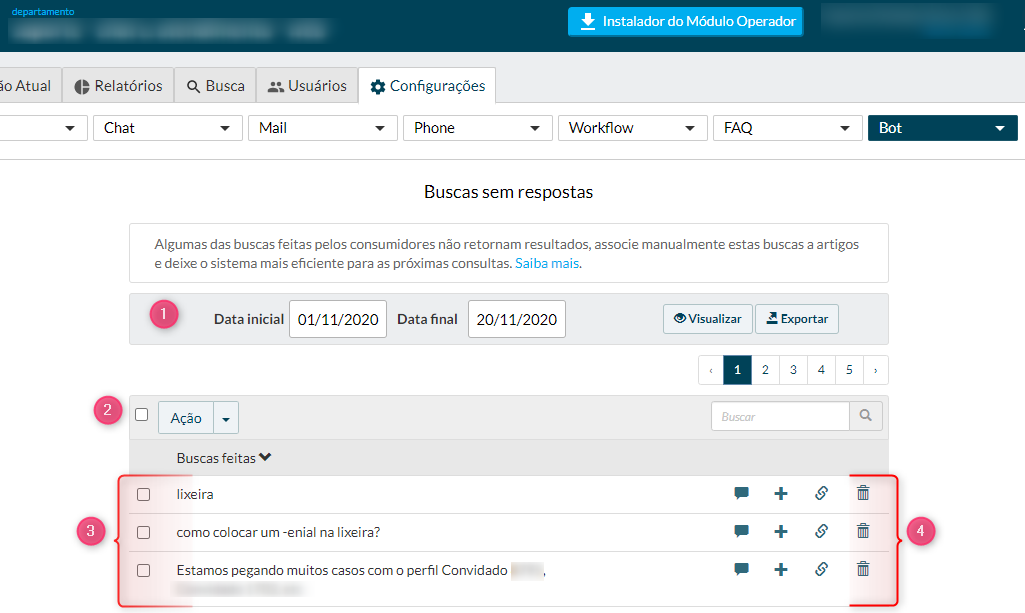
Veja como fazer:
1. Período:
Escolha o período que deseja analisar (as datas podem ter no máximo 3 meses de diferença) e clique em “ Visualizar ” para obter o resultado conforme a imagem acima.
Clicando no botão Exportar, os dados aparecerão no seguinte modelo:

A. Data "Busca" Id do Atendimento
Descrição do momento que o atendimento foi iniciado;
B. Busca: Pergunta realizada pelo consumidor;
C. ID do registro de Atendimento: Identificação específica da busca sem resposta que está detalhada naquela linha;
2. Ações em massa:
Selecione diversas buscas equivalentes realizadas pelo consumidor e solução de casos simultâneos. Para isso, basta selecionar cada busca, clicar em ação e escolher um dos itens abaixo:
- Associar a um artigo existente: possibilidade de associar o conteúdo para um artigo já existente na base de conhecimento, apontando de maneira direta qual é a resposta correta. Ao clicar no ícone aparecerá uma opção de pesquisar o nome do artigo. Depois você deve ticar o artigo correto e clicar no botão associar.
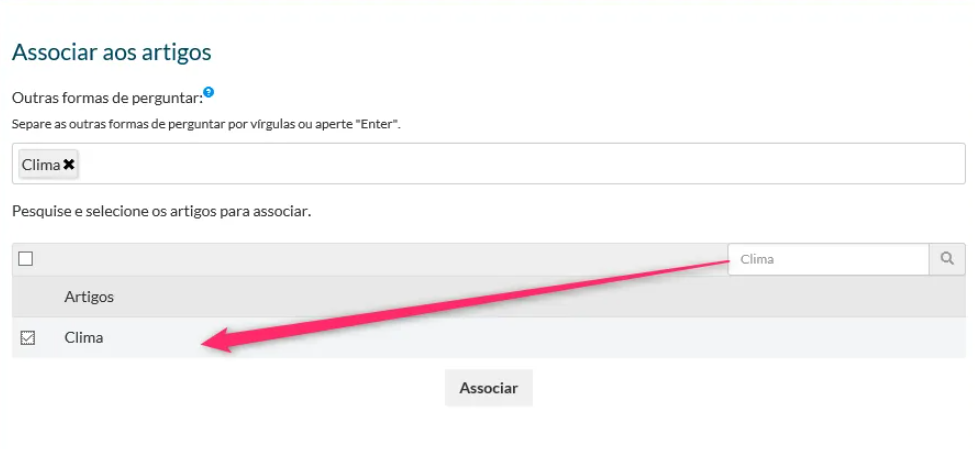
- Criar artigo para associar: possibilidade de criar um artigo novo para responder aquele conteúdo específico. A pergunta é inserida automaticamente na forma de pergunta, assim você ganha agilidade.
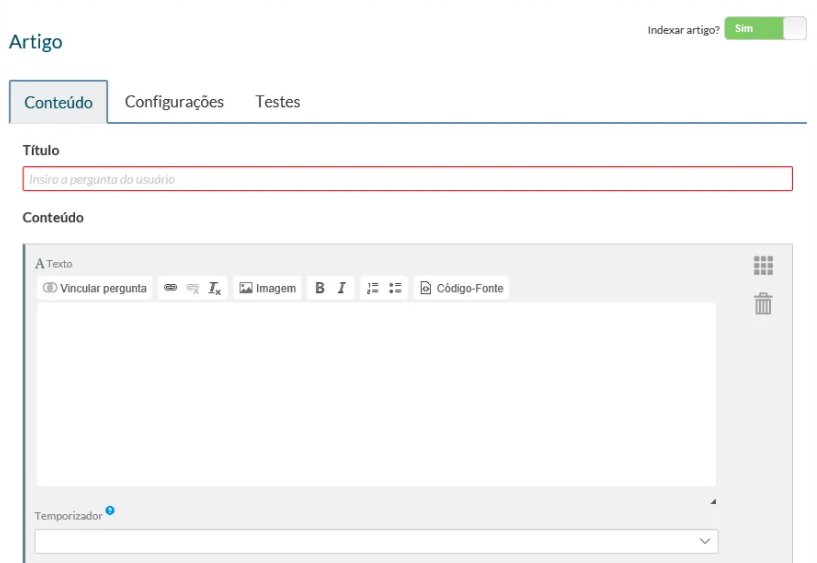
- Remover: casos em que o Hi Bot realmente não deve responder aquele conteúdo, há a possibilidade de excluir a pergunta da interface por meio deste item.
3. Lista
Listagem de todas as buscas feitas que não obtiveram respostas. O checkbox serve para facilitar ações em massa.
4. Ações
Para abrir o atendimento clique no ícone  .
.
As ações disponíveis são as mesmas descritas item 2.